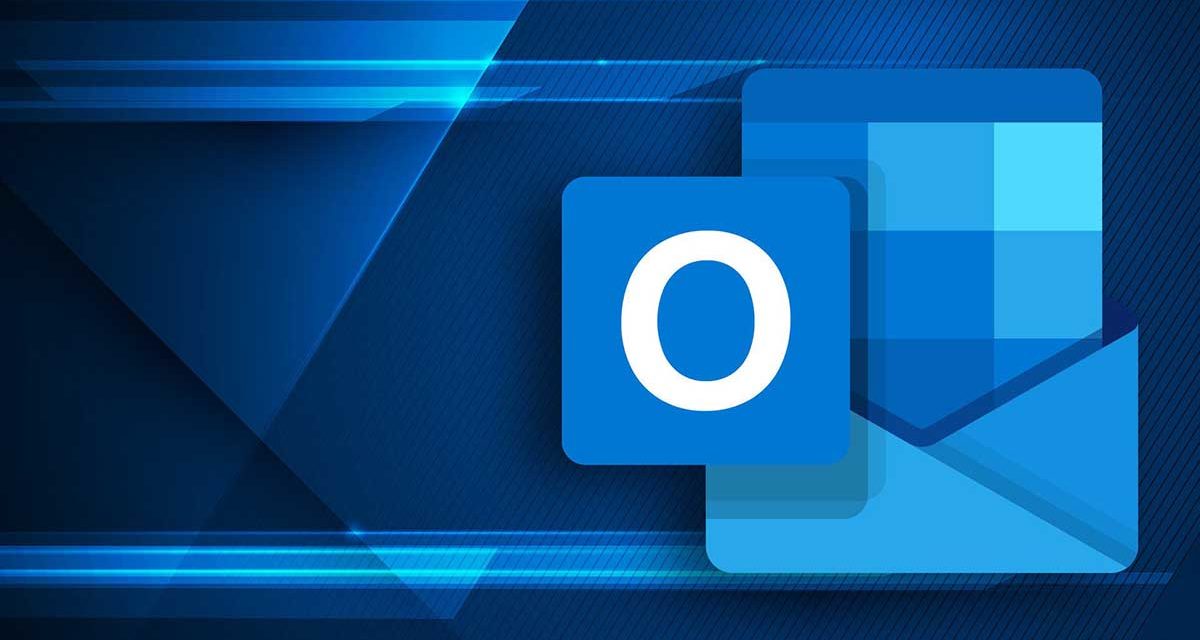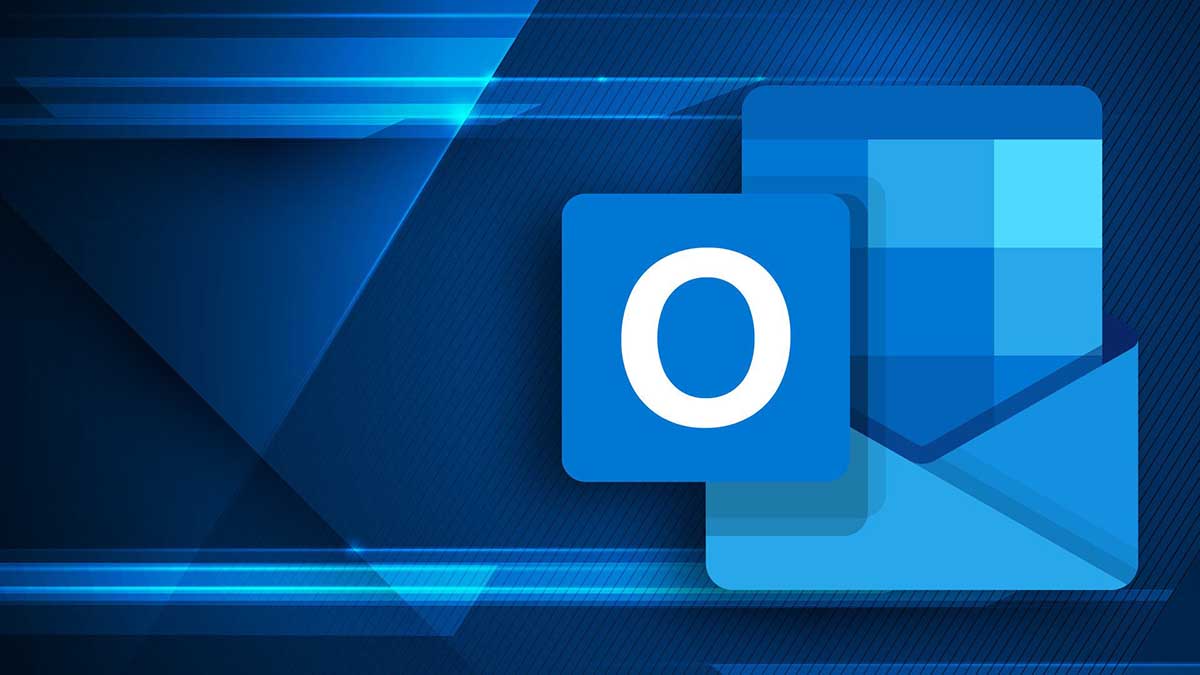
Muchos usan Outlook, pero realmente pocos saben con exactitude qué es lo que se tiene que hacer para sacarle todo el provecho. Por esta misma razón, hoy te diremos cuáles son los mejores trucos para Microsoft Outlook en 2023. Así que si eres usuario habitual de esta herramienta tan útil, aquí aprenderás a exprimirla como nunca antes.
Microsoft Outlook es un programa informático gestor de correo electrónico desarrollado por Microsoft, disponible como parte de la suite Microsoft Office. Esta es uno de las herramientas más populares en su especie ya que te permite tener a tu alcance tu corre de forma sencilla e intuitiva, además de que está presente en casi todos los ordenadores con Windows. Pero para sacarle el mayor provecho posible, hay ciertas cosas que debes tener en cuenta.
Los mejores 7 trucos para Microsoft Outlook que puedes probar en este momento

Échale un ojo a los 7 mejores trucos para Microsoft Outlook en este 2023 y te convertirás en todo un experto. Hay un montón de cosas que puedes hacer y que seguro ni imaginabas, ¡prueba y saca tus propias conclusiones!
Limpia la carpeta
Si tienes muchos hilos con decenas e incluso cientos de mensajes en tu bandeja de entrada, puede que mucho de ellos sean duplicados. Es bastante probable que hayan sido leídos y respondidos, pero nunca eliminados.
Pero con el botón Limpiar, puedes eliminar todos estos mensajes y dejar solo aquellos que no se hayan leído o que contengan información única. Intenta hacerlo y te darás cuenta de cómo se limpia tu bandeja de entrada en un abrir y cerrar de ojos.
Activa las respuestas automáticas
El truco de Microsoft Outlook perfecto en este 2023 si te vas de vacaciones y sabes que vas a recibir correos urgentes. Si no quieres que nadie se moleste contigo, lo mejor que puedes hacer es habilitar las respuestas automáticas. Gracias a ellas, podrás gestionar respuestas de forma automatizada para que se envíen a quienes te escriban en determinados momentos, días u horas. Solo debes hacer lo siguiente:
- Entra en la pestaña de Archivo arriba a la izquierda.
- Dentro del menú de archivo, pulsa Opciones.
- Haz clic en Respuestas automáticas en las Opciones de Outlook.
- Activa la opción Enviar respuestas automáticas.
¡Listo! Ahora queda de tu parte determinar en qué intervalo determinado de tiempo se enviarán. Tras hacer todo esto, escribe el mensaje automático que quieres difundir con el formato que desees. Tal como debes estar imaginando, se trata de un truco bastante útil para vacaciones o para momentos especiales.
Descubre el IP de un correo electrónico
El truco de Microsoft Outlook perfecto para saber la procedencia real de un email. Solo sigue estos pasos:
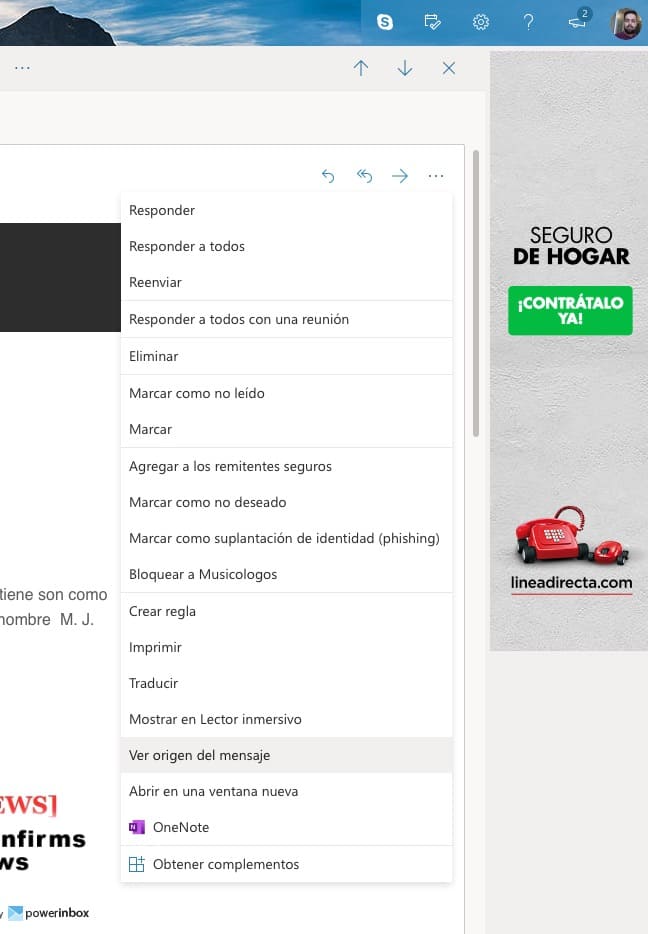
- Abre el correo electrónico que quieres analizar.
- Pulsa el botón de los tres puntos de la barra de Opciones.
- Haz clic en Ver origen del mensaje.
- Ahora Outlook te mostrará una ventana como la que se encuentra bajo estas líneas. Dentro de ese menú conceptual, busca “Sender IP” pulsando Control + F si estás en Windows y Comando + F si estás en macOS.
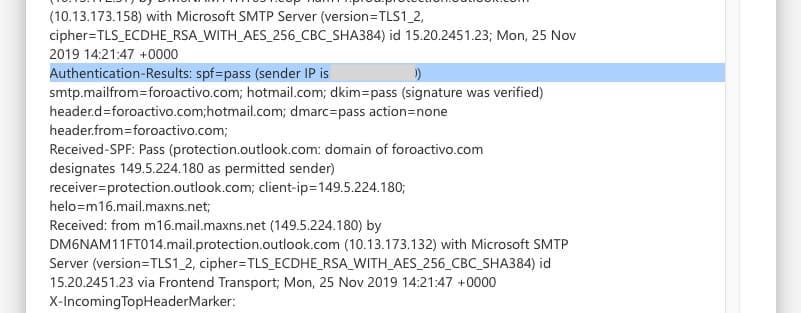
Ya está listo, al lado de ese campo podrás ver la dirección IP del correo original. Solo ubícalo con alguna web de localización y así sabrás exactamente desde qué parte del mundo te están enviando el correo. ¡Un truco muy interesante!
Activa el sistema de menciones
Al igual que se hace dentro de las redes sociales, Microsoft Outlook te permite mencionar a las personas en el cuerpo de un correo usando el arroba. Después de que pongas el “@”, se escribe el nombre de la persona y Outlook te sugiere autocompletarlo con su dirección de email. Al hacer esto, el correo de la persona aparece de forma instantánea para asegurarte de que le llegue el mensaje. Un truco de especial utilidad cuando necesites enviar correos a varias personas a la vez, pero destacando a una o varias.
Haz un seguimiento de los correos
Si una bandeja entrada tiene demasiados correos y no está organizada, podría convertirse en un dolor de cabeza. Por suerte, Microsoft Outlook te permite marcarlos como tareas para hacer un seguimiento de los correos importantes.
Para hacer esto, selecciona el correo que quieres marcar, hacer el clic en seguimiento (con el botón derecho del ratón en el aparto de Inicio) y ahí verás la opción de marcarlo en varias fechas como hoy mañana y la próxima semana. También puedes agregar un aviso que aparezca en la pantalla a modo de ventana emergente y que te recuerde la tarea en cuestión.
Crea una firma para tus correos
En Microsoft Outlook puedes crear distintas firmas y elegir cuál utilizar para nuevos correos o respuestas. Al hacer esto, tendrás una firma más completa para los primeros correos y una abreviada para no molestar en los siguientes. Además, puedes tener otras firmas de reserva e irlas intercambiando cuando quieras. Lo único que debes hacer es seguir estos pasos:
- Pulsa la pestaña de Archivo arriba a la izquierda.
- Cuando estés en archivo, toca Opciones.
- Dentro de las Opciones de Outlook ve a la categoría Correo.
- Dentro de Correo pulsa el botón Firmas de Crear o Modifique para los mensajes.
- En el cuadro de Seleccionar firma para editar, puedes crear nuevas firmas, eliminarlas o cambiar el nombre.
¡Listo! Las firmas son una genial característica de Microsoft Outlook. A la derecha puedes elegir en qué cuenta y tipos de correo usar cada una, abajo tienes la ventana para editar la firma seleccionada con varias opciones de formato de texto. ¡Más fácil imposible!
Sincronizar los correos de Gmail con Outlook
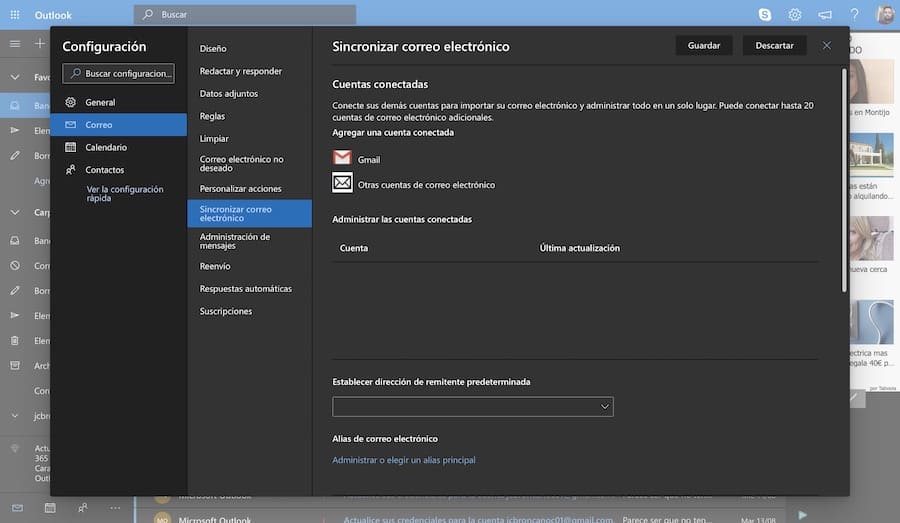
¿Quieres unificar la bandeja de entrada de Gmail con la de Outlook? Pues este truco es mucho más fácil de lo que imaginas. Antes de empezar, tendrás que ir hasta Gmail.com y configurar las respectivas opciones. En este artículo explicamos todos los pasos al detalle.
Tras haber configurado Gmail correctamente, tendrás que ir hasta la opción de Sincronizar correo electrónico en el apartado Correo de la configuración de Outlook. Aquí tendrás que agregar tu dirección de Gmail para sincronizar tus correos con los de Outlook. Para encontrar los correos de Gmail, Outlook creará una carpeta con el mismo nombre de tu dirección de correo. ¡Ahora tendrás todo en el mismo lugar!